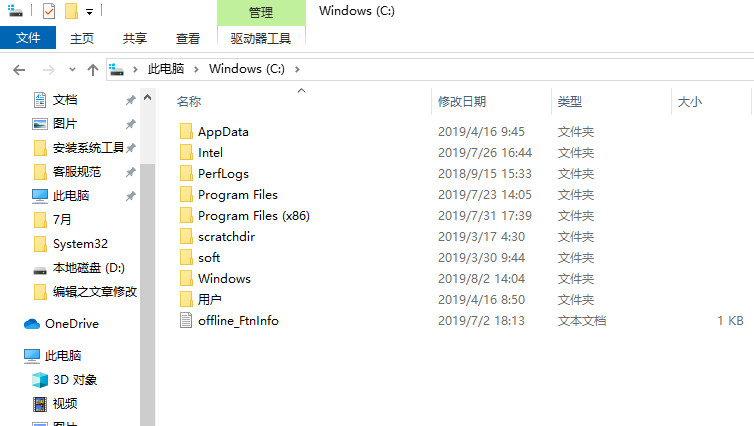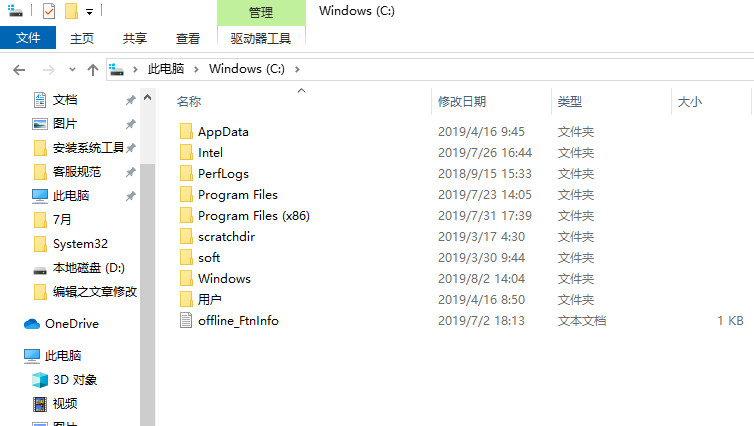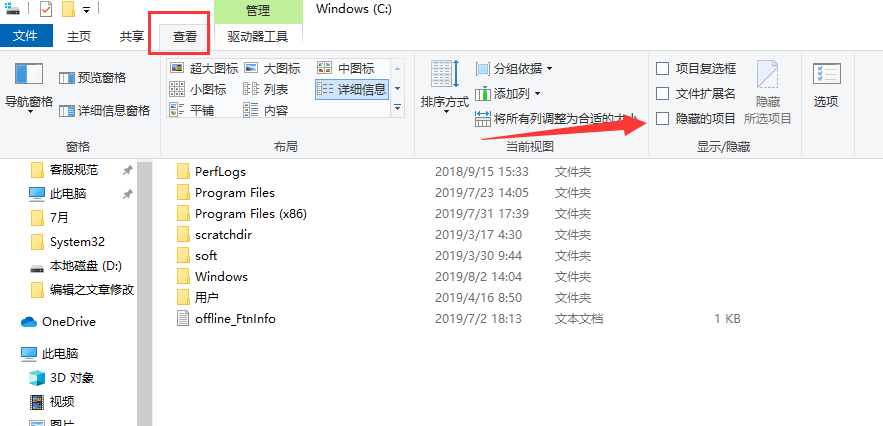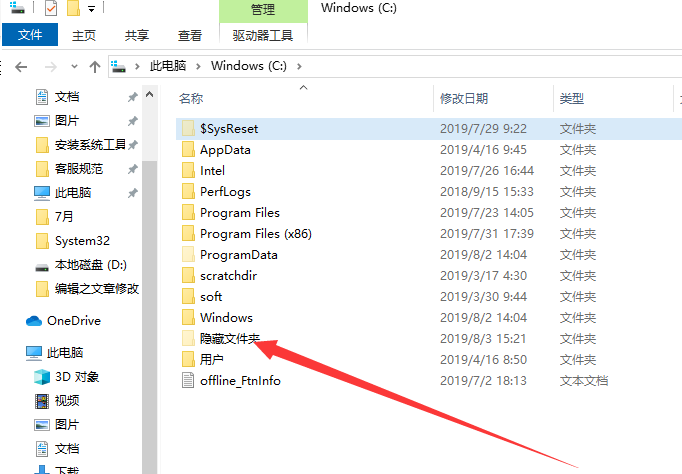Warning: Use of undefined constant title - assumed 'title' (this will throw an Error in a future version of PHP) in /data/www.zhuangjiba.com/web/e/data/tmp/tempnews8.php on line 170
详解隐藏文件夹怎么显示
装机吧
Warning: Use of undefined constant newstime - assumed 'newstime' (this will throw an Error in a future version of PHP) in /data/www.zhuangjiba.com/web/e/data/tmp/tempnews8.php on line 171
2019年08月05日 09:20:05
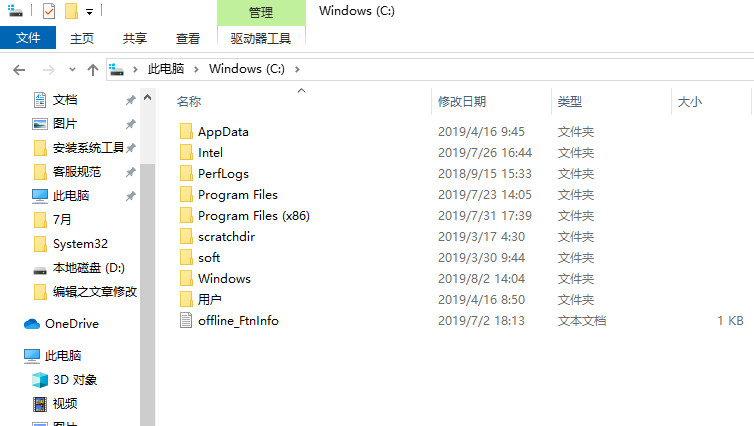
隐藏是一种文件属性,一般重要的系统文件都会自动设置成隐藏文件。有时候有些病毒文件也会隐藏,给我们检测文件就带来了一些麻烦。我给大家整理了显示隐藏文件夹的方法,大家可以参考一下
隐藏文件夹怎么显示呢?将文件夹隐藏可以保护它误删除,也可以保障数据安全。但是有些朋友设置了隐藏后却不知如何查看。其实操作方法非常简单。今天,我就将显示隐藏文件夹的方法分享给你们
隐藏文件夹怎么显示
1、双击桌面计算机图标,选择一个磁盘进入
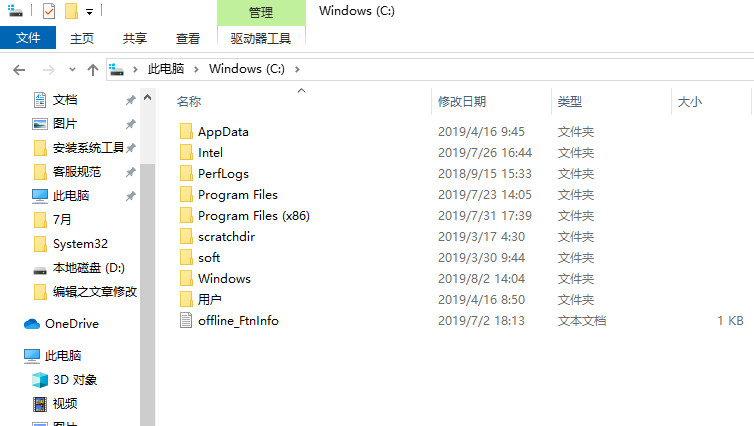
隐藏图-1
2、点击菜单上方的查看,勾选隐藏的项目
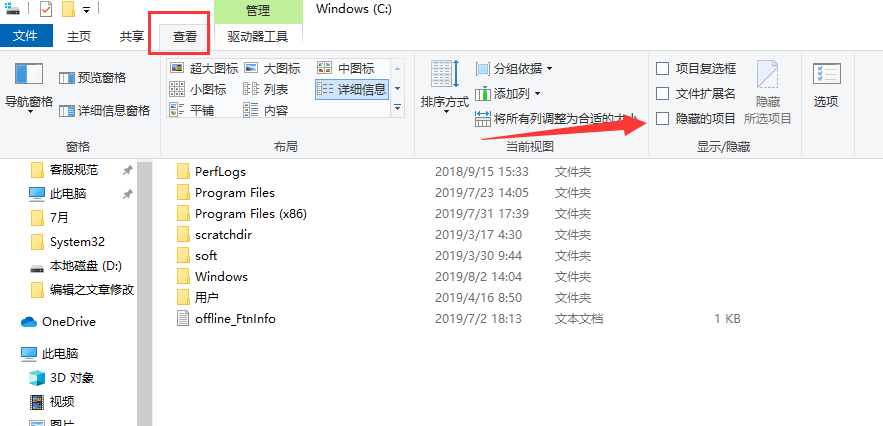
文件夹图-2
3、这时候就会看到多出来的文件夹啦
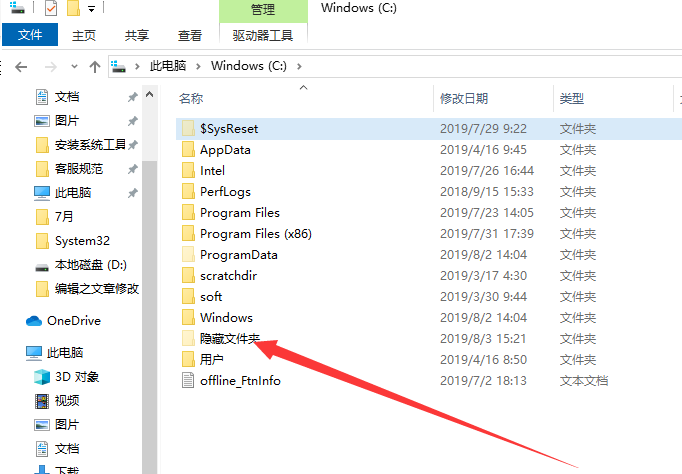
文件夹图-3
以上就是隐藏文件夹的显示方法了,是不是超级简单呢?返回首页,还可以查看更多精彩教程哦